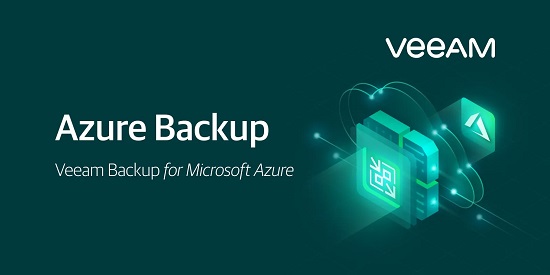Microsoft Azure marketplace birçok üreticiye ait çözümleri bizlerin kullanımına sunuyor. Bende bugünkü yazımda marketplace en çok tercih edilen üreticilerinden birisi olan Veeam‘in Azure özelinde sunmuş olduğu çözümlerinden birisi olan Veeam Backup for Microsoft Azure‘dan bahsedeceğim.
Not: Makalenin bundan sonraki bölümlerinde Veeam Backup for Microsoft Azure , VBfMA kısaltması ile kullanılacaktır.
VBfMA detaylarına geçmeden önce şu konu hakkında kısa ama önemli bazı bilgiler vermek isterim. Veeam Backup & Replication ile Veeam Backup for Microsoft Azure aynı şeyler değil mi? Yada Veeam Backup & Replication ile Azure‘daki ortamın yedeklerini alabilir miyim? Gibi sorular geliyor. Bu sorular yanıt vererek ilerlemenin sizler içinde faydalı olacağını düşündüm. Veeam Backup & Replication ile VBfMA aynı ürünler olmadığı gibi sizler Azure ortamını ve Azure’daki sanal makinelerinizin yedeğini Veeam Backup & Replication ile de alamazsınız. VBfMA sadece Azure ortamının korunması için oluşturulmuş bir çözüm olarak kullanıma sunulmaktadır.
Veeam Backup & Replication için oluşturulmuş olan Microsoft Azure Plug-in (eklenti) ile Veeam Backup & Replication’ın genişletebilir ve VBfMA appliance’larını Veeam Backup & Replication altyapısına eklemenize olanak tanır. Veeam Backup & Replication için Microsoft Azure Plug-in ile Veeam Backup & Replication konsolundan veri koruma ve kurtarma işlemlerini yönetebilirsiniz.
İsterseniz öncelikle VBfMA ile Azure ortamında neleri koruyabiliyoruz onlara bakalım.
- Azure sanal makinelerin cloud-native snapshot’larını ve image seviyesinde yedeklerini oluşturabilirsiniz.
- Azure SQL veritabanlarının yedeklerini alabilirsiniz.
- Yedeklerinizi Microsoft Azure storage’ların uzun süreli ve uygun maliyetli olarak saklayabilirsiniz.
- Azure SQL veritabanlarını, Azure VM’lerini, sanal diskleri ve konuk işletim sistemi dosya ve klasörlerini geri yükleyebilirsiniz.
VBfMA yüklemesi gerçekten çok ama çok kolay, bir sanal makineyi Azure ortamınıza yüklemekten öteye gitmiyor, gayet hızlı ve basit. Bu noktada kuruluma geçmeden önce kendi yaşadığım tecrübeler doğrultusunda sizlere bazı önemli bilgiler vermek, dikkat etmeniz gereken hususları anlatmak isterim.
VBfMA iki bileşenden oluşuyor, bunlar Backup apppliance ve Workers;
Backup appliance: Yedekleme ayarlarını yaptıdığınız, policy’leri oluşturduğunuz ve tüm yönetimi gerçekleştirdiğiniz Azure sanal makine üzerinde çalışan bir appliance.
Workers: Yedekleme işlemi sırasında Azure VM’lerin sayısına göre minimum 1 ile maksimum 5 arasında çalışan ve yedekleme işlemini gerçekleştiren Azure instance’lardır. VBfMA makale serisinin ilerleyen bölümlerinde sadece workers özelinde anlatacağım bir bölüm olacak.
Veeam tarafından önerilen Backup appliance ve Workers’ların Azure VM boyutlarını aşağıdaki tabloda görebilirsiniz.
Microsoft Azure ortamına kuracağınız VBfMA sanal makinesi bir Linux tabanlı Ubuntu sürümü ile geliyor. Bu sanal makine üzerinde çalışan VBfMA arayüzüne web browser ile erişmeniz gerekmekte. Bu sebepten kullanacağınız browser’lar yeni nesil olmalı Microsoft Edge (en son sürüm), Mozilla Firefox (en son sürüm) veya Google Chrome (en son sürüm). Internet Explorer ile bu arayüze erişmeniz mümkün değil.
Bir sonraki bölümde sistem gereksinimlerine, lisanslamaya ve Azure’da oluşacak maliyetlerinize bakacağız. Uzun bir seri bizi bekliyor :)
Bu konuyla ilgili sorularınızı alt kısımda bulunan yorumlar alanını kullanarak sorabilirsiniz.
Referanslar
TAGs: Veeam Backup for Azure, Azure VM backup, Veeam ile Azure VM yedekleme